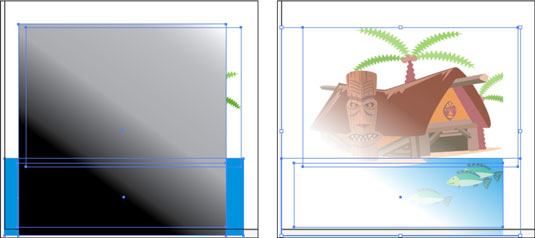Sie können Masken verwenden, um in Adobe Illustrator CS6 interessantere Grafiken zu erstellen. Erstellen Sie eine Deckkraftmaske aus dem obersten Objekt in einer Auswahl von Objekten oder indem Sie eine Maske auf ein einzelnes Objekt zeichnen. Die Maske verwendet die Graustufen des ausgewählten Objekts als Deckkraftmaske. Schwarze Bereiche sind transparent; Grautöne sind je nach Grauanteil halbtransparent; weiße Bereiche sind undurchsichtig.
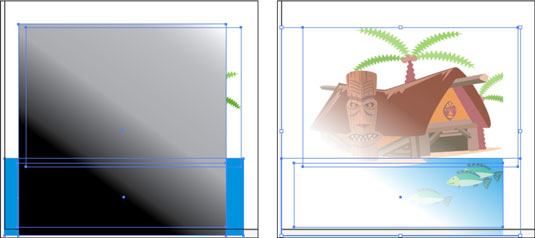
Gehen Sie folgendermaßen vor, um eine Deckkraftmaske zu erstellen:
Öffnen Sie das Menü des Transparenzbedienfelds.
Stellen Sie sicher, dass die Dropdown-Liste Mischmodus auf Normal eingestellt ist.
Erstellen Sie an einer beliebigen Stelle auf der Zeichenfläche eine Form oder öffnen Sie ein Dokument, das Grafiken enthält.
Wir verwenden einen Kreis, aber die Form spielt keine Rolle. Stellen Sie sicher, dass das Kunstwerk eine Füllung hat. Eine einfarbige Farbe hilft Ihnen, den Effekt zu sehen.
Öffnen Sie das Symbolbedienfeld (wählen Sie Fenster→Symbolbedienfeld) und ziehen Sie ein Symbol auf die Zeichenfläche.
In diesem Beispiel verwenden wir das Schlagzeugsymbol.
Vergrößern Sie Ihr Symbol mit dem Auswahlwerkzeug, sodass es die Form ausfüllt.

Wählen Sie sowohl das Symbol als auch die Form aus und klicken Sie dann auf die Schaltfläche Maske erstellen.
Das Symbol verwandelt sich in eine Maske, die je nach ursprünglichem Farbwert unterschiedliche Ebenen der darunter liegenden Box der neu erstellten Maske anzeigt. Um eine Deckkraftmaske zu löschen, klicken Sie auf die Schaltfläche Freigeben.
Klicken Sie im Transparenzbedienfeld auf das rechte Miniaturbild (das die Maske darstellt). Es wird ein schwarzer Rahmen angezeigt, der anzeigt, dass es aktiv ist. Sie können die Elemente auf der Maske verschieben oder sogar Elemente erstellen, die der Maske hinzugefügt werden sollen.
Die Maske funktioniert wie die normale Zeichenfläche, außer dass alles, was auf der Maskenseite gemacht wird, nur als Deckkraftmaske verwendet wird. Um auf der normalen Zeichenfläche zu arbeiten, klicken Sie auf die linke Miniaturansicht.